Cara Mentransfer iMovie dari iPhone ke Mac
Mencoba menyalin proyek iMovie dari iPhone ke Mac tetapi gagal? Sangat mudah untuk mentransfer iMovie dari iPhone ke Mac. Baca selengkapnya.
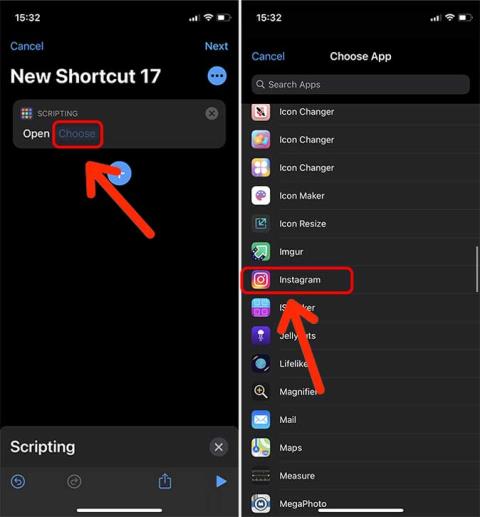
Dengan dirilisnya iOS 14, Apple membuka pintu untuk kustomisasi layar beranda dengan widget, dan ikon aplikasi kustom. Meskipun saya telah membahas daftar lengkap widget pihak ketiga untuk iPhone , Anda dapat melangkah lebih jauh dengan ikon aplikasi yang disesuaikan. Berikut daftar 15 paket ikon iOS 14 terbaik untuk menyesuaikan layar beranda iPhone Anda. Mari kita mulai.
Cara Mengubah Ikon Aplikasi di iOS 14
Mengunduh paket ikon hanya menyimpan ikon khusus ke iPhone Anda. Sebagian besar paket ikon dan aplikasi yang disebutkan di bawah ini mengharuskan Anda mengubah ikon setiap aplikasi secara manual menggunakan aplikasi Pintasan. Untuk menghemat waktu, saya akan mencantumkan langkah-langkahnya di sini sehingga Anda cukup mengunduh ikon aplikasi dan menyesuaikannya. Jika ada aplikasi yang memerlukan metode berbeda, saya akan menentukannya di deskripsi aplikasi.
1. Mulailah dengan mengunduh paket ikon dari tautan yang diberikan di bawah ini. Simpan gambar ikon ke aplikasi Foto atau File Anda.
2. Buka aplikasi Pintasan, dan ketuk tombol + di sudut kanan atas untuk membuat pintasan baru. Ketuk tombol Tambah Tindakan untuk menambahkan tindakan baru.
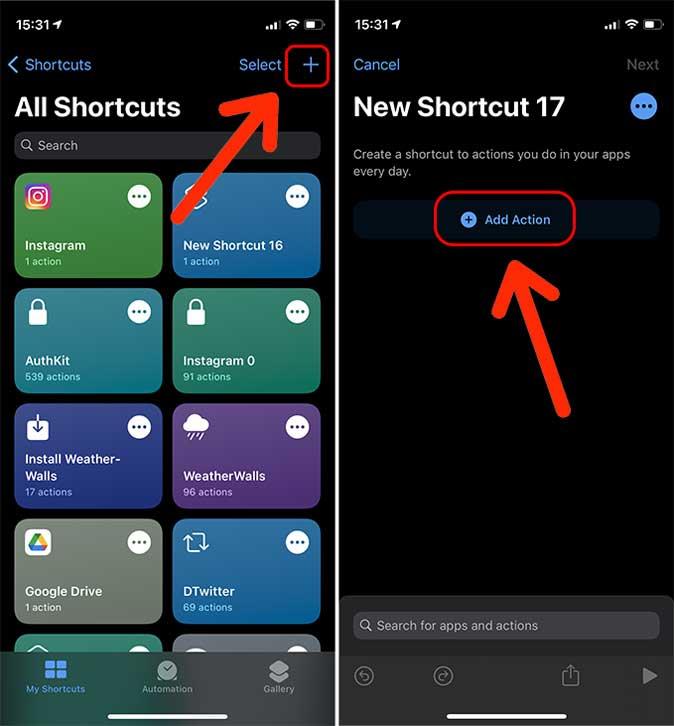
3. Cari Buka aplikasi dan buka.
4. Sekarang, Anda perlu menambahkan aplikasi yang ikonnya akan Anda ubah. Ketuk Pilih untuk membuka daftar aplikasi. Katakanlah saya ingin mengubah ikon aplikasi Instagram jadi saya memilih itu.
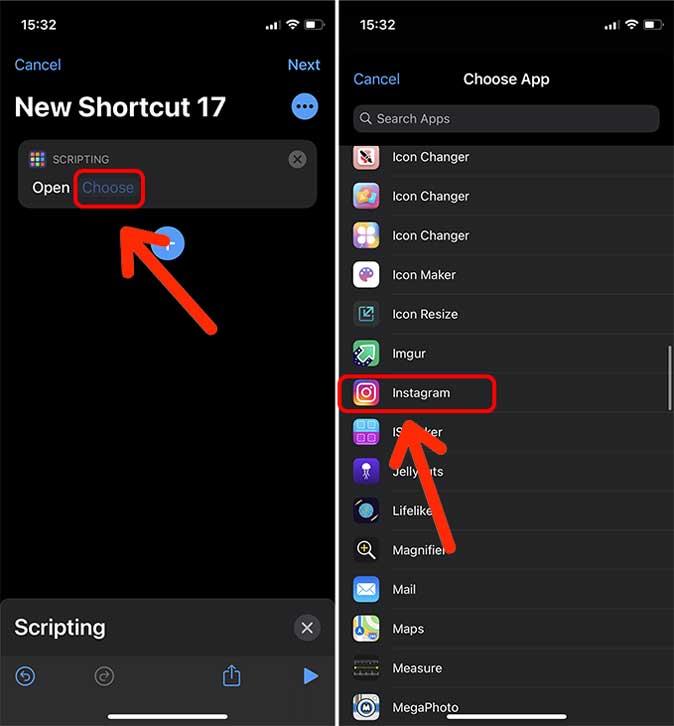
5. Sekarang, ketuk tombol Opsi di sudut kanan atas dan pilih Tambahkan ke Layar Utama .
6. Ubah nama pintasan menjadi nama aplikasi. Saya mengubahnya menjadi Instagram. Ketuk ikon di sebelah nama.
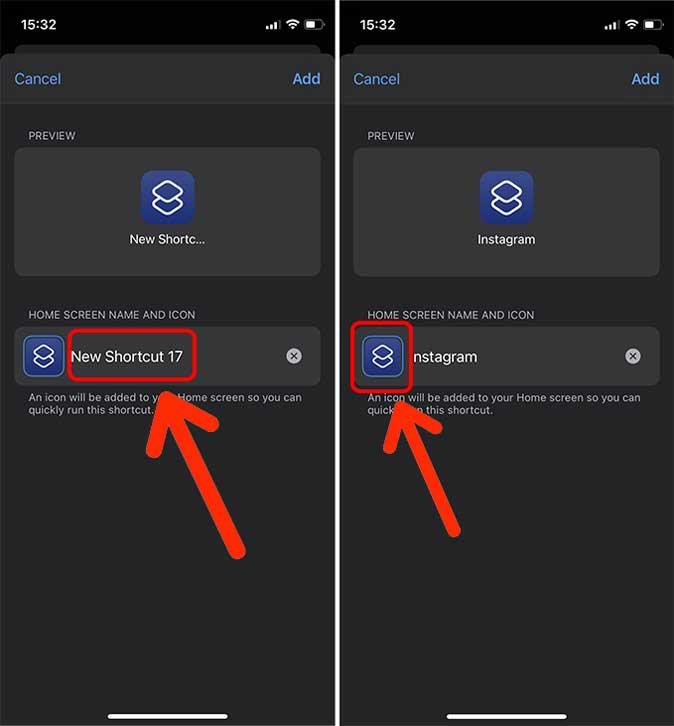
7. Pilih folder tempat ikon aplikasi Anda disimpan. Saya menyimpan ikon ke aplikasi Foto. Pilih ikon aplikasi khusus
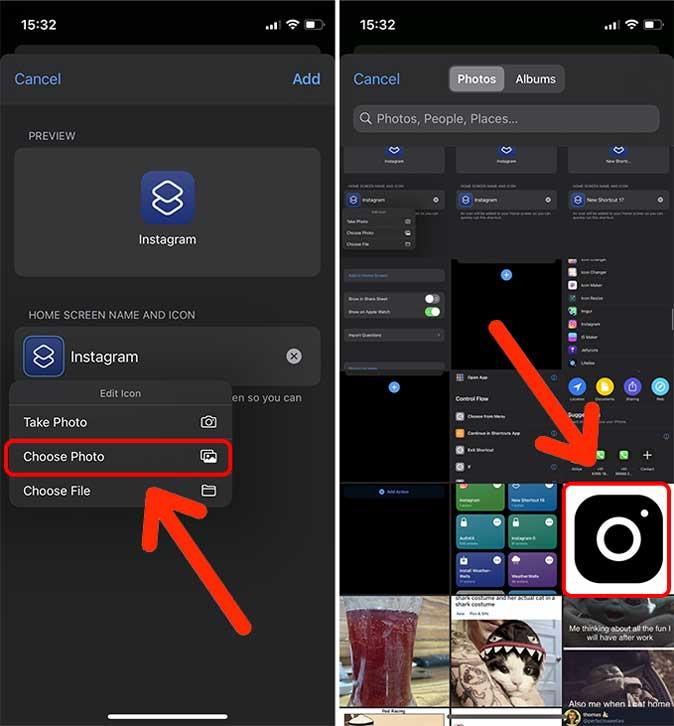
8. Ketuk Tambah untuk menempatkan ikon kustom Instagram di Layar Beranda. Sekarang, beri nama pintasan Anda dan ketuk Selesai .
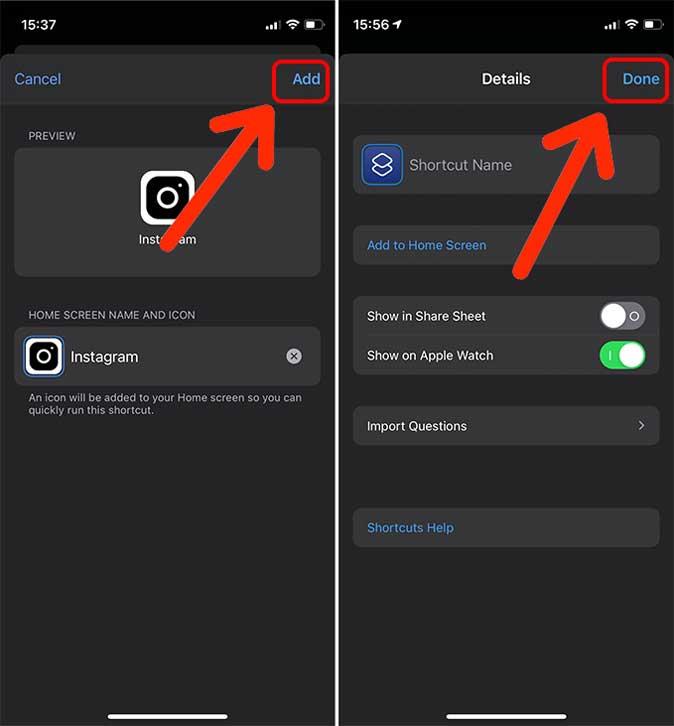
9. Ikon baru di Layar Beranda adalah ikon Instagram Anda sekarang. Anda dapat menyembunyikan aplikasi Instagram lama di folder di suatu tempat tetapi tidak menghapusnya. Setiap kali Anda mengetuk ikon aplikasi, Instagram akan terbuka.

Ulangi seluruh proses ini untuk setiap ikon aplikasi yang ingin Anda sesuaikan. Anda dapat mempercepat prosesnya dengan menggunakan Pintasan Siri Ikon Themer yang memungkinkan Anda menyesuaikan beberapa ikon aplikasi sekaligus. Cukup instal Pintasan dan ikuti petunjuk di layar.
Paket Ikon iOS 14 Gratis untuk iPhone
1. Flaticon
Jumlah Ikon: 1000+
Flaticon adalah situs web yang menawarkan ikon untuk setiap tujuan dan juga memiliki paket ikon untuk menghidupkan Layar Beranda iPhone Anda. Anda dapat menemukan banyak sekali paket ikon dengan berbagai gaya untuk iPhone Anda. Beberapa paket ikon yang saya suka di situs web termasuk ikon datar, hitam dan putih, desain material, siluet, dll. Mengunduh ikon dari Flaticon gratis.
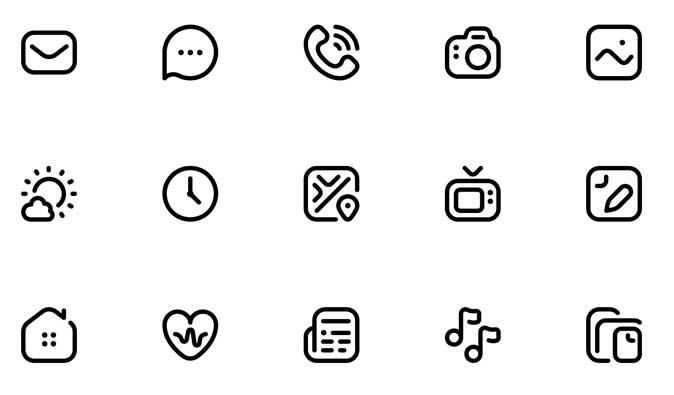
Lihat Flaticon (gratis)
2. Ikon8
Jumlah Ikon: 800
Icons8 adalah situs web online lain yang menawarkan ikon aplikasi untuk iPhone. Layanan ini memiliki koleksi ikon gratis dan berbayar yang dapat Anda unduh untuk menyesuaikan aplikasi. Ada lebih dari 800 ikon aplikasi yang bisa Anda dapatkan secara gratis. Ikon aplikasi semuanya hitam dan putih dengan daya tarik estetika dan Anda dapat menemukan ikon khusus untuk semua aplikasi populer seperti Netflix, YouTube, HBO, Di antara Kami, dll.
Lihat Icons8 (gratis)
3. Ikon Pramuka
Jumlah Ikon: 500+
Icon Scout adalah rumah bagi ribuan ikon berkualitas tinggi yang mencakup ikon iOS, ikon merek, ikon media sosial, emoji, bendera, dan semua yang ada di antaranya. Situs web ini menawarkan paket yang dibundel untuk ikon merek tertentu seperti Google, Facebook, Microsoft, dll. Jika mau, Anda bisa mendapatkan seluruh paket atau memilih setiap ikon aplikasi satu per satu. Anda dapat menemukan sebagian besar ikon aplikasi populer secara gratis.
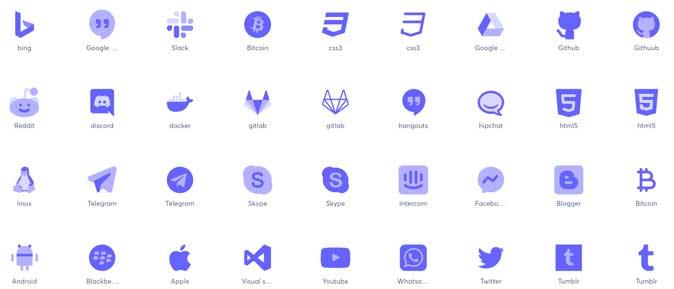
Lihat Ikon Scout (gratis)
4. 22 lebih dari 7
22over7 bukan paket ikon tetapi memecahkan masalah terbesar dengan menyesuaikan ikon aplikasi di iPhone. Ini membuat profil yang dapat Anda instal di iPhone dan semua ikon aplikasi yang Anda pilih akan diganti dengan yang baru. Anda perlu menemukan dan mengunduh sendiri semua ikon aplikasi, tetapi setelah selesai, cukup buat Layar Beranda yang sepenuhnya disesuaikan dengan pilihan Anda. Setelah Anda selesai dengan semua ikon aplikasi, instal profil di iPhone dan hanya itu. Semua ikon akan langsung diganti. Layanan ini benar-benar gratis tetapi sebagai tanda penghargaan (sumbangan), Anda dapat membeli kopi untuk pengembang.
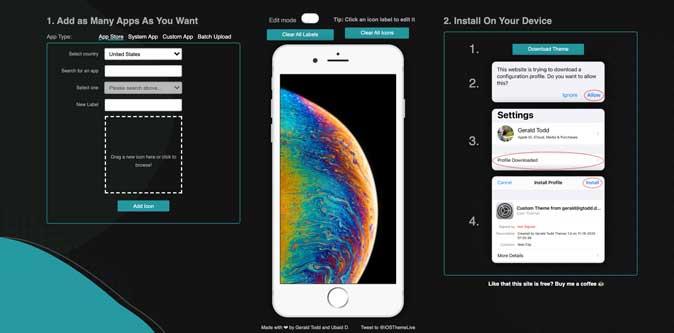
Lihat 22over7 (gratis)
5. Cersei Glyphs
Jumlah Ikon: 70+
Paket lima puluh ikon ini dirancang oleh satu orang dan tema paketnya minimalis. Ikon mencakup semua aplikasi populer serta aplikasi Sistem. Semua ikon dibuat dengan tangan dan terlihat sangat apik dengan latar belakang hitam. Anda harus memeriksanya. Paket ikon aplikasi gratis untuk diunduh dan digunakan.
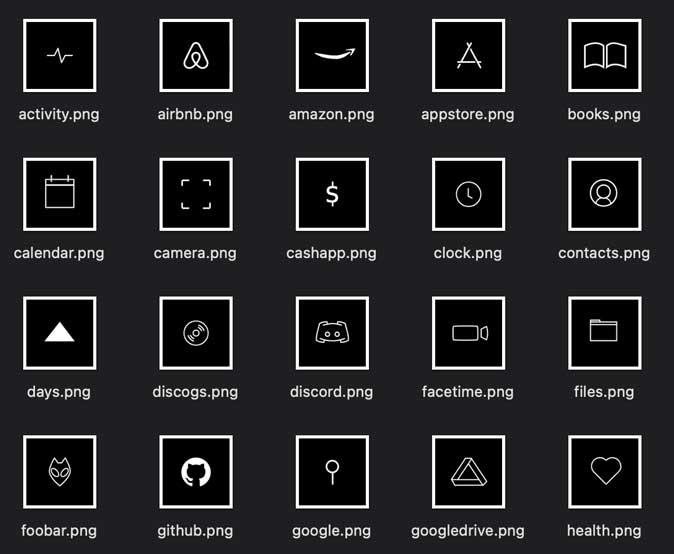
Lihat Cersei Glyphs (gratis)
6. Gubuk Desain: 150 Ikon Minimal
Jumlah Ikon: 150
Design Shack menawarkan 150 paket ikon untuk iOS 14 yang menampilkan ikon aplikasi dalam desain minimalis dan satu warna. Paket gratis hanya hadir dengan ikon hitam tetapi Anda bisa mendapatkan versi putih, krem, biru, ungu, merah, dan teal seharga $9.
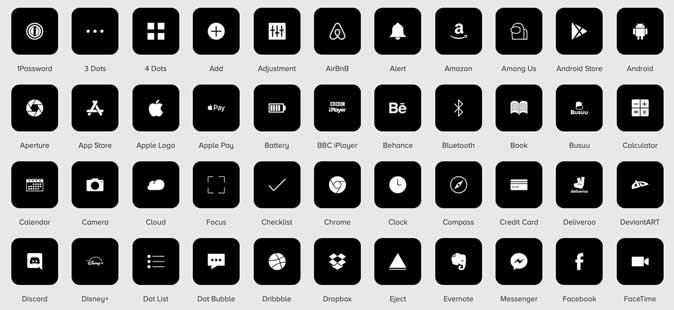
Lihat Design Shack (gratis, $9)
7. Ikon Aplikasi iOS Mode Gelap
Jumlah Ikon: 60
Pengguna Reddit u/Drone_better membuat ikon aplikasi berkualitas tinggi untuk iPhone. Ikon aplikasi sebagian besar masih berupa stok tetapi di-tweak untuk menyatu dengan wallpaper gelap dan terlihat luar biasa pada latar belakang hitam. Aplikasi tersebut mencakup aplikasi sistem dan pihak ketiga seperti YouTube, Pinterest, Kesehatan, Chrome, Drive, dll. Semua ikon iOS 14 tersedia secara gratis dan Anda memiliki lebih dari 60 aplikasi untuk dipilih. Anda bahkan dapat menemukan beberapa versi dari beberapa aplikasi dalam paket ikon.
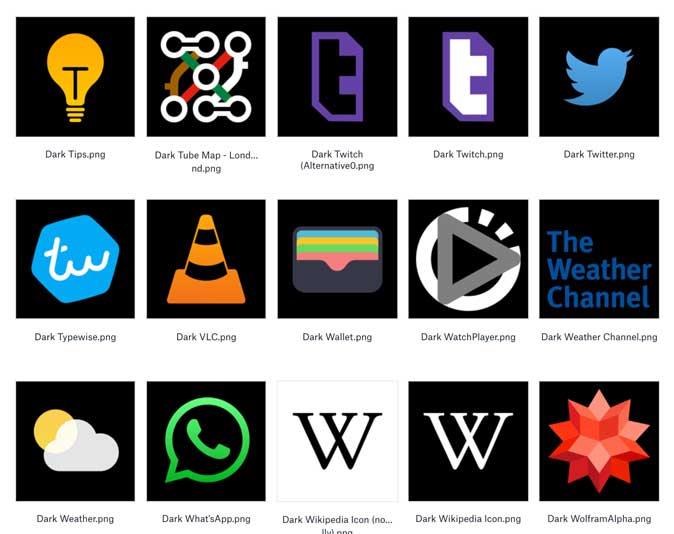
Lihat Ikon Aplikasi iOS Mode Gelap (gratis)
Paket Ikon iOS 14 Berbayar untuk iPhone
8. Elemen Envato
Jumlah Ikon: 50
Paket ikon berikutnya ini menawarkan berbagai ikon iOS dalam desain sketsa warna-warni. Semua ikon mengikuti skema desain 2-D dan akan sempurna jika Anda mencari sesuatu yang kasual. Ada 50 ikon aplikasi yang berbeda mulai dari Kamera, Browser, Pengaturan, Navigasi, dll. Namun, Anda tidak akan menemukan ikon aplikasi untuk aplikasi iOS default. Paket ikon tersedia dengan berlangganan dan akan dikenakan biaya $16/bulan.
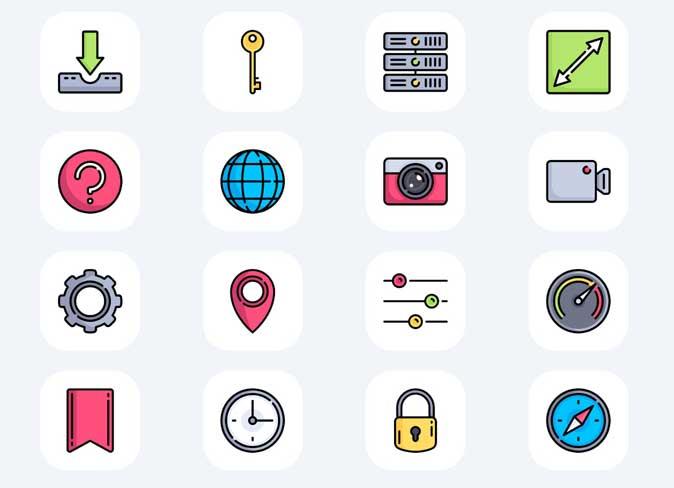
Lihat Paket Ikon elemen Envato ($16)
9. Ikon Lalu Lintas
Jumlah Ikon: 120
Ditampilkan dalam video kustomisasi layar beranda iOS 14 MKBHD , paket ikon ini terdiri dari 120 aplikasi berbeda dalam empat warna gelap. Hitam, Slate, Cobalt, dan Putih adalah warna yang sangat cocok dipadukan dengan latar belakang gelap apa pun. Paket ikon berharga $28 dan akan memberi Anda pembaruan seumur hidup.
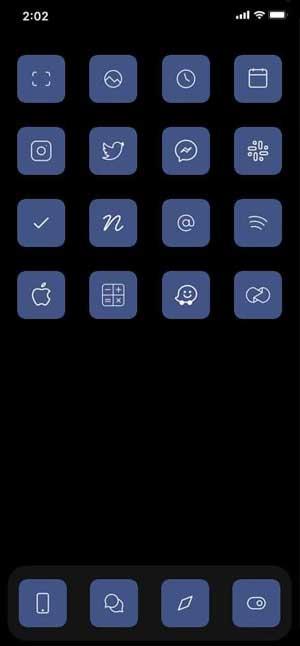
Lihat Ikon Traf ($28)
10. Paket Ikon Esthete
Jumlah Ikon: 200+
Paket Ikon Esthete menggabungkan 9 tema berbeda dalam satu paket dengan lebih dari 216 ikon aplikasi dan 42 wallpaper eksklusif. Tema termasuk ikon dan wallpaper minimalis, bertekstur, gradien, abstrak, liburan, dan retro untuk menyesuaikan layar beranda iPhone Anda. Set lengkap dapat dibeli seharga $20.
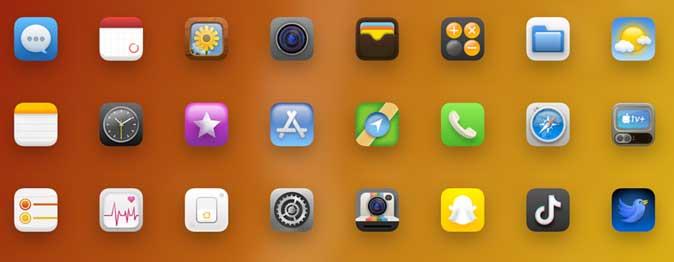
Lihat Paket Ikon Esthete ($20)
11. Iconly2.2
Jumlah Ikon: 600
Jika Anda penggemar desain melengkung maka Anda akan menyukai paket ikon ini dari Piqo Design. Ikon mengikuti desain minimal dengan sudut membulat yang sangat lembut. Paket berisi lima gaya ikon yaitu Light, Bold, Bulk, Two-tone, dan Broken. Anda mendapatkan lebih dari 600 ikon secara gratis tetapi Anda disarankan untuk memberikan tip kepada perancang.
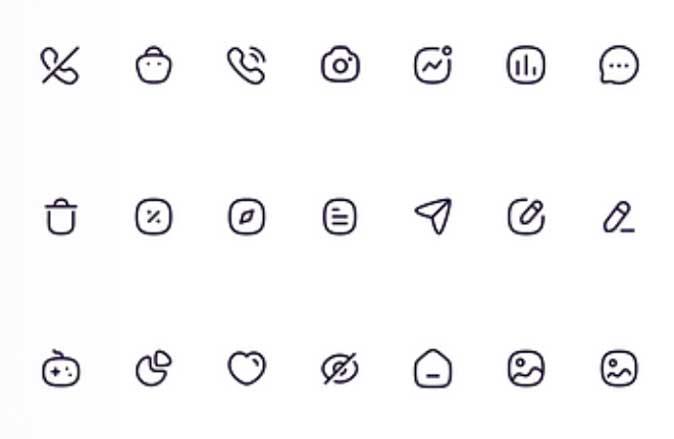
Lihat Iconly2.2 (gratis, $1+)
12. Softicon
Jumlah Ikon: 80
Softicons mengambil ikon aplikasi asli untuk iOS dan menambahkan tepi membulat yang membuat logo aplikasi lebih lembut. Itu membuat skema desain asli tetap utuh yang berarti Anda tidak perlu berkompromi untuk mengubah tata letak stok. Paket ini memiliki 80 ikon aplikasi yang berbeda, dan 3 wallpaper seharga $18.
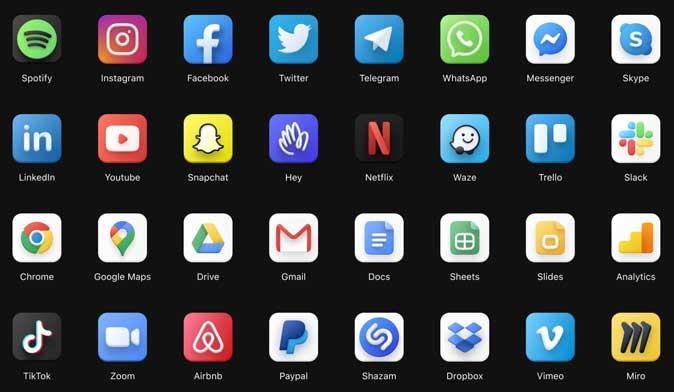
Lihat Softicons ($18)
13. Paket Ikon Neon iOS
Jumlah Ikon: 300+
Jika Anda ingin menyesuaikan Layar Beranda iPhone Anda dengan tema Cyberpunk, maka paket ikon Neon ini cocok dalam daftar. Paket berisi lebih dari 300 ikon unik bergaya neon termasuk sistem dan aplikasi pihak ketiga. Jika Anda tidak menemukan ikon untuk aplikasi tertentu, Anda cukup meminta desainer untuk membuatnya untuk Anda. Paket ikon neon akan dikenakan biaya $5.
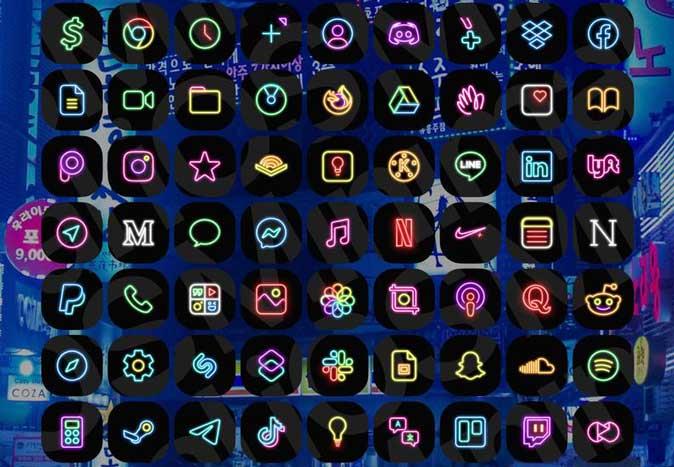
Lihat Paket Ikon Neon iOS ($4,24)
14. Paket Ikon Putih
Jumlah Ikon: 6000+
Ada beberapa paket ikon aplikasi yang berfokus pada tema gelap tetapi jika Anda berada di ujung yang berlawanan, ini adalah paket untuk Anda. Daftar 6000+ ikon yang sangat besar mencakup sebagian besar aplikasi yang mungkin Anda miliki di iPhone. Paket ikon akan membuat Anda kembali sebesar $2,29
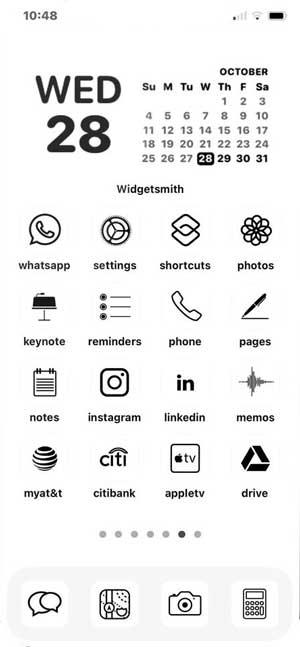
Lihat Paket Ikon Putih ($2.29)
15. Ikon Aplikasi
Jumlah Ikon: 200+
Ikon Aplikasi adalah aplikasi yang menawarkan penyesuaian untuk iPhone. Alih-alih beralih ke mengubah ikon aplikasi secara manual, Anda dapat menggunakan aplikasi ini untuk menyesuaikan tampilan dengan menggunakan Profil. Tema bervariasi dari warna-warni hingga gelap dan disertai dengan gambar latar dan ikon aplikasi yang serasi. Anda bahkan dapat membuat ikon aplikasi sendiri jika aplikasi tidak mendeteksinya secara otomatis.
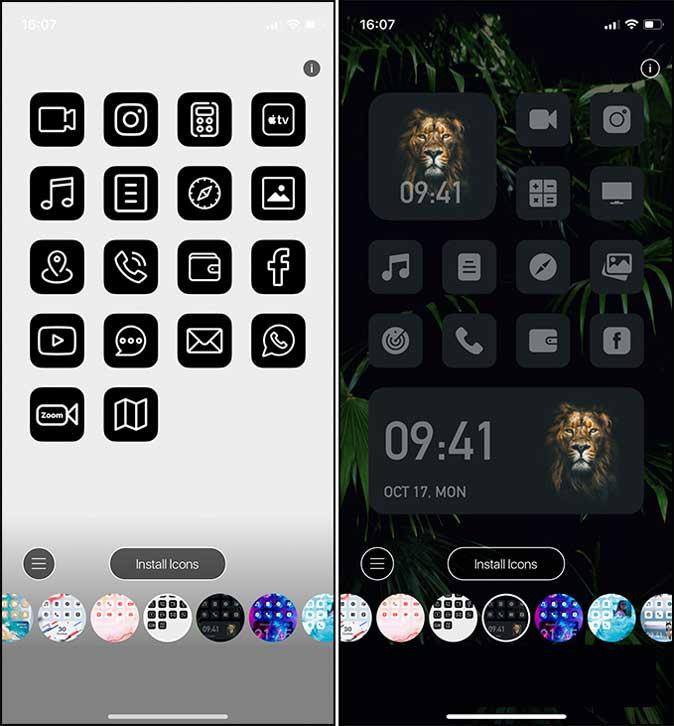
Anda mulai dengan memilih tema dan kemudian memilih ikon yang sesuai untuk aplikasi Anda. Setelah itu, aplikasi akan meminta Anda untuk memasang profil. Segera setelah dipasang, semua ikon dan wallpaper akan segera berubah. Beberapa tema gratis. Tema premium terkunci di balik langganan yang dimulai dari $1,99/bln.
Dapatkan Ikon Aplikasi (gratis, pembelian dalam aplikasi)
Apa Paket Ikon Favorit Anda untuk iPhone
Paket ikon dapat mengubah tampilan dan nuansa layar beranda Anda dalam sekejap. Bergantung pada bagaimana Anda mencampur dan mencocokkannya dengan tema Anda, itu bisa terlihat seperti ponsel baru di tangan Anda.
Ini adalah beberapa paket ikon untuk iPhone yang saya sukai. Ada paket ikon individual, bundel, dan bahkan aplikasi yang membantu Anda menyesuaikan Layar Beranda iPhone. Jika Anda memiliki ikon aplikasi tertentu yang tidak tercantum di sini, beri tahu saya di Twitter.
Baca Juga: Bagaimana Cara Menyesuaikan Layar Beranda iPhone Anda di iOS 14?
Mencoba menyalin proyek iMovie dari iPhone ke Mac tetapi gagal? Sangat mudah untuk mentransfer iMovie dari iPhone ke Mac. Baca selengkapnya.
Apakah Anda baru saja berlangganan Apple Arcade? Berikut adalah 15 game Apple Arcade terbaik untuk dimainkan pada tahun 2021. Baca selengkapnya.
Berikut adalah beberapa aplikasi pengelola clipboard terbaik untuk pengguna iOS yang membutuhkan cara untuk menyimpan dan bekerja dengan banyak kliping di seluruh perangkat.
Berikut adalah beberapa aplikasi iOS pemetaan pikiran terbaik untuk meningkatkan produktivitas, menghasilkan ide, tetap fokus, membuat diagram alur, dan banyak lagi.
Apakah Anda ingin menjelajah secara pribadi di iPhone atau iPad Anda? Cari tahu cara mengaktifkan atau menonaktifkan penjelajahan pribadi di iOS 15 dan iPadOS 15.
Sidecar gratis dan Duet Display dijual dengan harga $10, mengapa harus membayar? Baca perbandingan kami antara dua layanan untuk mendapatkan gambaran yang lebih jelas.
Jika Anda memiliki iPad lama, ada banyak aplikasi yang dapat mengubahnya menjadi teleprompter yang dapat digunakan. Berikut 6 Aplikasi teleprompter terbaik untuk iPad yang perlu Anda coba.
Menerima kode QR melalui pos dan tidak memiliki ponsel lain untuk memindainya? Mengapa tidak memindai kode QR dari foto di iPhone?
sekarang Anda dapat mengunci catatan Anda di iPhone dengan Touch ID dan Face ID. Anda hanya perlu mengatur kata sandi sekali dan Anda siap melakukannya.
Bosan membaca label sampo? Berikut adalah beberapa game iPhone terbaik yang dapat Anda mainkan sambil duduk di toilet.







